Синий экран смерти, или BSOD (Blue Screen of Death) – это типичная реакция системы Windows на возникновение критической ошибки. BSOD нельзя спутать ни с чем. На экране внезапно появляется синий фон с белыми надписями. После этого компьютер, как правило, выключается, перезагружается или зависает. Многих пользователей такое явление приводит в панику и первое, что приходит на ум: «Все, ноуту конец!».
BSOD, конечно, нельзя недооценивать, но и о смерти компьютера думать рано.
В каких случаях появляется BSOD
Да, BSOD – это тревожный сигнал для пользователя компьютера. Такое случается, если Windows сталкивается с ошибкой в системе, выправить которую самостоятельно не может. Тогда сбой вызывает остановку работы всей системы. В определенной степени BSOD можно считать защитным механизмом Windows.
Если провести аналогию с человеческим организмом, то синий экран смерти – это нечто на подобии потери сознания у человека на фоне болевого шока. Так же и с ПК: обнаружив серьезную ошибку, он прекращает свою роботу и сообщает об этом синим экраном. Как правило, после перезагрузки компьютер некоторое время еще сможет работать без сбоев, но если проблему, вызвавшую BSOD, не устранить, рано или поздно синий экран смерти появится снова.
Синий Кит! моя история. ужасная правда.

Также следует отметить, что в разных операционных системах формат синего экрана смерти несколько отличается. Windows 7 и более ранние версии отображают BSOD в виде синего фона с длинным текстом в форме слов и кодов. В Windows версии 8 и 10 текст в BSOD заменен на грустный смайлик с коротким сообщением об ошибке и кодом самого сбоя.
Столкнувшись впервые с BSOD, все задумываются о том, какая же причина синего экрана смерти. Определить ее можно по коду сбоя. Он может выглядеть в виде набора цифр или букв, связанных символом подчеркивания. Если этот код ввести в поисковик, система выдаст причину и способы устранения проблемы. Определить причину и устранить ее можно, отсканировав телефоном QR-код (также присутствует на синем экране смерти).
Синий фон с белыми буквами на мониторе зависшего компьютера может появляться по разным причинам. К BSOD могут привести ошибки в драйверах, сбои системных настроек или неполадки в аппаратной части ПК. Кроме того, экран может «посинеть» из-за вирусов или даже некоторых установленных программ (обычно из-за низкоуровневого программного обеспечения).
Что делать в таком случае
Если компьютер решил «обрадовать» синим экраном смерти, пользователю ничего не остается, как принудительно выключить или перегрузить устройство. Но в таком случае надо быть готовым к тому, что данные, которые не были сохранены перед падением, будут утеряны.
Также следует знать, что с появлением BSOD в системе автоматически создается дамп-файл, в котором содержится вся физическая память Windows. И вот как раз в этом файле хранится информация об ошибке, из-за которой возник синий экран смерти. После перезагрузки системы можно его просмотреть и определить, из-за чего и где случился сбой, а затем попытаться устранить проблему. Существуют разные способы устранения проблем, вызвавших синий экран смерти: иногда неполадка решается довольно быстро, а в некоторых случаях придется повозиться.
Работа с хромакеем. Видеоурок
В случае появления BSOD можно предпринять несколько действий:
- воспользоваться точкой восстановления Windows (помогает, если сбой был вызван софтверной проблемой);
- проверить ПК на наличие вирусов (некоторые из них могут проникать в самое ядро Windows и вызвать сбои на глубоких уровнях);
- обновить драйвера (забагованный или неправильно установленный драйвер – частая причина вылета BSOD. Если падение случилось после обновления драйвера, придется откатить его на предыдущую версию и дождаться очередного обновления);
- загрузить Windows в безопасном режиме (помогает, если BSOD появляется при каждом запуске системы, в таком случае есть шанс, что проблемный драйвер не загрузится);
- сбросить настройки разгона и BIOS (поможет, если причина BSOD – в неправильном разгоне. Если Blue Screen of Death вызван неполадками в «железе», то исправить ситуацию будет труднее, чем в предыдущих случаях);
- переустановить Windows (многие считают это универсальным решением всех проблем. Если переустановка не помогла, причину опять-таки надо искать в «железе»).
Есть мнение, что синий экран смерти появляется только на «очень проблемных» устройствах. Но это не совсем так. Иногда BSOD выскакивает без каких-либо видимых причин на полностью исправных компьютерах. Такое может случиться из-за ошибок в работе установленных приложений, драйверов или аппаратной части. Пока не установлена причина синего экрана смерти, паниковать не стоит.
Также не надо спешить прощаться с компьютером, если BSOD появляется время от времени, например, раз в два-три года. Но если устройство падает регулярно, надо искать и устранять проблему.
Источник: bsodstop.ru
Синий Fonbet: что это, есть ли зеркало на сегодня, где скачать приложение

До 2016 года таких понятий, как красный и синий Фонбет, не существовало. Был только один официальный сайт fonbet.com с синим интерфейсом. Когда в России началась легализация беттинга, открылся лицензионный красный Фонбет. В свою очередь, синий Фонбет работал в качестве офшорного букмекера, в котором могли зарегистрироваться игроки со всего мира.
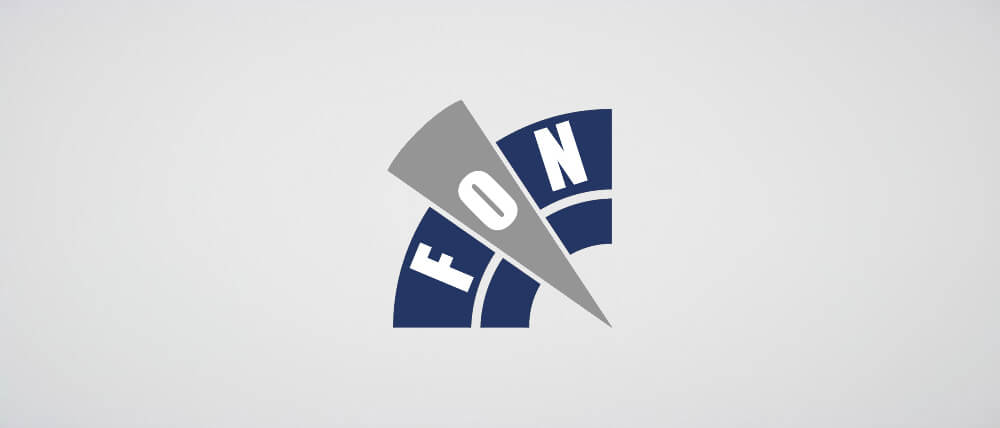
Так продолжалось вплоть до 1 декабря 2019 года, когда пошли первые слухи о возможном закрытии синего Фонбета. А уже через несколько дней, 4 декабря, компания запретила россиянам регистрироваться на сайте.
Ну а дальше произошло то, чего и следовало ожидать – 5 февраля 2020 года клиенты букмекерской конторы получили сообщение, в котором говорилось, что синий Fonbet закрывается. Еще через пару дней, 10 февраля, с веб-сайта убрали возможность пополнения счета. Действующим клиентам дали время до 16 марта, чтобы те могли вывести средства.
Официальной датой закрытия синего Фонбета считается 21 февраля 2020 года – тогда букмекер окончательно прекратил работу. С этого момента ставки на сайте fonbet.com не принимались.
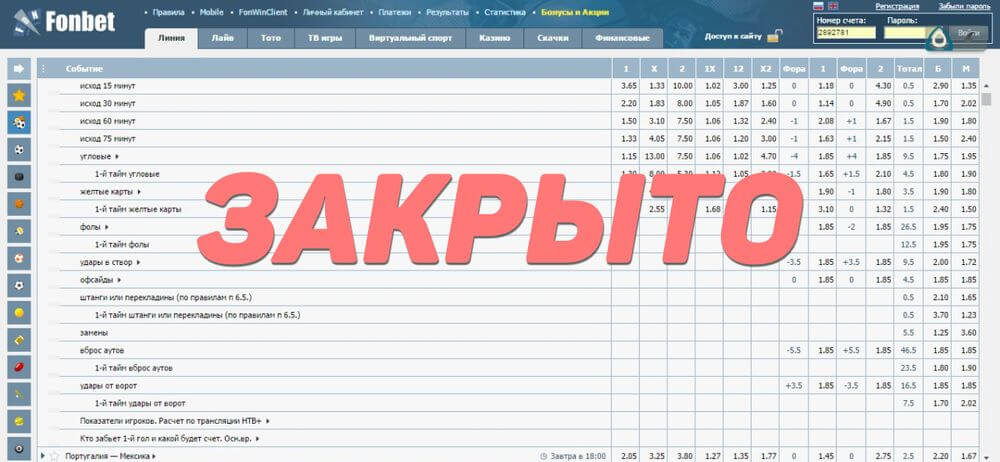
Работает ли синий Фонбет сейчас
По состоянию на март 2023 года офшорный букмекер Fonbet не работает. Веб-сайт на домене fonbet.com не открывается, как и не создаются новые зеркала букмекерской конторы.
Когда откроется синий Фон
Никто не знает, когда будет работать синий Фонбет. Логично предположить, что уже никогда. Закрытие БК было вынужденной мерой, на которую пришлось пойти, несмотря на большую прибыль компании. Никаких официальных заявлений о начале работы синего Фона за несколько лет не последовало. Вместо офшорного букмекера функционирует легальный красный Фонбет.
Зеркало Фонбета: как найти
Вплоть до 21 февраля 2020 года, когда состоялось закрытие офшорной букмекерской конторы, сотрудники БК создавали зеркала Fonbet. Это были сайты, технически и визуально не отличающиеся от fonbet.com. Они позволяли игрокам обходить блокировки, чтобы те могли продолжать делать ставки на спорт и киберспорт. Единственное различие между среднестатистическим зеркалом Fonbet и официальным сайтом букмекера заключалось в домене, на котором было расположено зеркало.
С момента прекращения работы синего Fonbet новые зеркала не создавались, так как надобность в них отпала. Сайт легального красного Фонбета открывается и без использования таких средств, как VPN, proxy и зеркала.
Синий и красный Фонбет: в чем отличия
- Синий Фон – это офшорная букмекерская контора, не имеющая лицензии в РФ. Зарегистрироваться в ней могли не только россияне, но и граждане других стран: Украины, Беларуси, Казахстана, Узбекистана, Грузии и т.д. При этом в России сайт БК блокировался. Чтобы получить к нему доступ, нужно было найти рабочее зеркало Фонбета либо воспользоваться VPN.
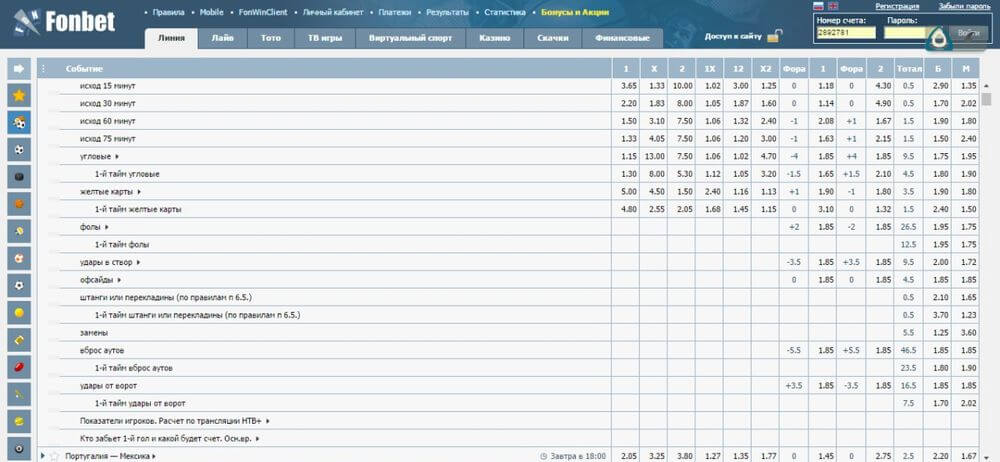
- Красный Фонбет – это легальная букмекерская контора, работающая на территории России. Ранее ее сайт был размещен по адресу fonbet.ru, но в 2022 году его перенесли на домен fon.bet. Доступ к нему никогда не запрещался.
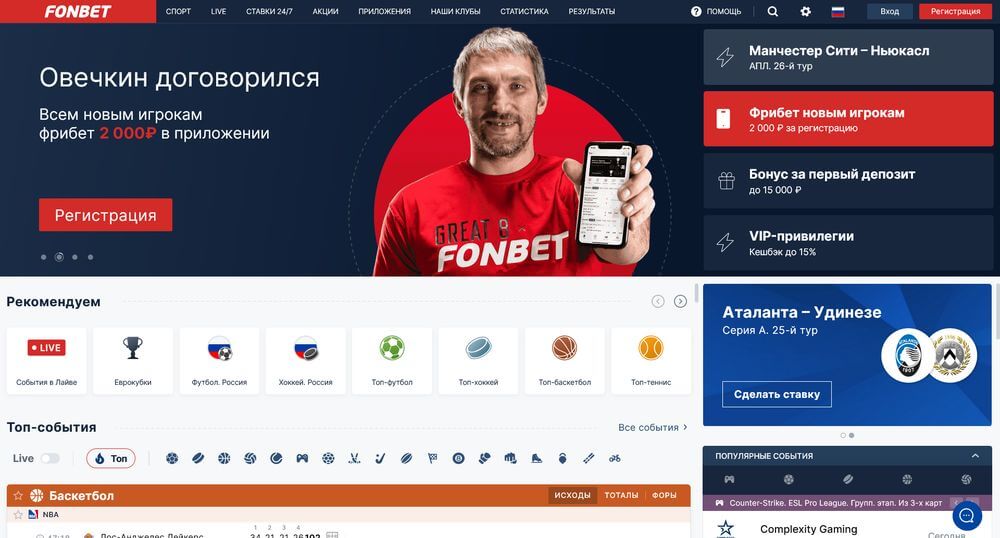
Как зарегистрироваться в офшорном Фонбете
Прямо сейчас – никак. А раньше достаточно было зайти на сайт, нажать кнопку «Регистрация», после чего заполнить все необходимые поля в открывшемся окне. Благодаря тому, что букмекерская контора являлась офшорной, для регистрации в ней не требовался аккаунт ЕЦУПИС. Чтобы начать делать ставки, нужно было всего лишь подтвердить свой адрес электронной почты либо номер телефона.
Приложение синего Фонбета
Официальное приложение Fonbet никогда нельзя было скачать из Google Play. Туда не был загружен ни мобильный клиент красного Фона, ни Android-программа синего. Все дело в том, что политика компании Google запрещает разработчикам размещать приложения гемблинговой тематики.
Поэтому в Play Market вам не удастся найти мобильных клиентов букмекерских контор, онлайн-казино, покер-румов и других сайтов, что проводят азартные игры на деньги. Разумеется, такие приложения доступны на Android, однако устанавливать их нужно с помощью APK-файлов.
Ситуация с iOS несколько иная. Мобильный клиент красного Фонбета доступен в каталоге App Store, а приложение синего Фона можно было скачать оттуда до тех пор, пока существовал офшорный букмекер.
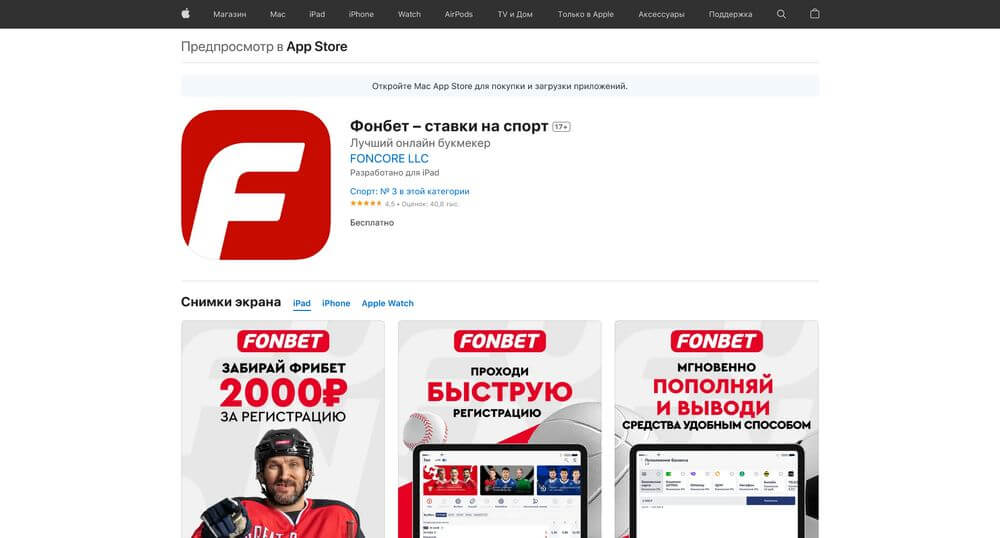
Итог вышесказанному таков: на момент публикации данной статьи (март 2023 года) приложение офшорного Фонбета не функционирует. Да, найти одну из старых версий APK-файла не составит труда, но после установки программы на Android она попросту не запустится. А на iPhone не удастся сделать даже этого, поскольку единственным способом установки приложения была его загрузка из App Store, где мобильный клиент больше не доступен.
Источник: puregoogle.ru
Синие ярлыки на рабочем столе
Синие ярлыки на рабочем столе, а если точнее то надписи (фон) на ярлыках становится синим из-за того, что система выполнила аварийную остановку или была перезагружена неправильно или вследствие других действий пользователя или программ. Прочитав данную статью Вы узнаете как можно убрать синие ярлыки с рабочего стола.
Для того, чтобы убрать синий фон на ярлыках, нужно войти в Свойства системы.
Для всех версий системы этот процесс одинаков — нажать правой кнопкой мыши на ярлыке Моего компьютера (либо через Пуск, либо через ярлык на Рабочем столе) и выбрать в контекстном меню пункт Свойства.
Для Windows 7 и 8 далее нужно справа выбрать пункт Дополнительные параметры системы:

Откроется окошко Свойств системы, в котором на вкладке Дополнительно нужно нажать кнопку «Параметры» в поле Быстродействие:

Откроется окно «Параметры быстродействия» с уже открытой вкладкой Визуальные эффекты, она нам и нужна.
Здесь ставим переключатель на Восстановить значения по умолчанию и в списке находим пункт Отбрасывание теней значками на рабочем столе и ставим на нём галочку:

Жмем Применить и ОК . Смотрим на Рабочий стол и наслаждаемся.
Бывает что галочка напротив записи «Отбрасывание теней значками на рабочем столе» стоит, а ярлыки на столе все равно синие, тогда ставим переключатель на пункт «Особые эффекты», а потом обратно на запись «Восстановить значения по умолчанию», и жмем кнопку «Применить».
В Windows XP иногда такое всё равно не получается. Тогда щёлкаем правой кнопкой мыши на свободном месте Рабочего стола и в выпадающем списке выбираем пункт Упорядочить значки — и убираем галочку напротив записи Закрепить веб-элементы на рабочем столе :

После этого уж точно значки на Рабочем столе перестанут быть синими.
Источник: vindavoz.ru